在日常工作中,我们经常需要在手机钉钉上处理文件,而有时候又需要将这些文件分享到微信上,手机钉钉如何将文件发到微信呢?其实操作起来并不复杂。只需要在钉钉应用中选择好要发送的文件,然后点击分享按钮,选择分享到微信即可。这样一来文件就能快速、方便地传送到微信上,帮助我们更加高效地完成工作。
手机钉钉怎么将文件发到微信
步骤如下:
1.
打开钉钉进入后,点击需要转发的文件。
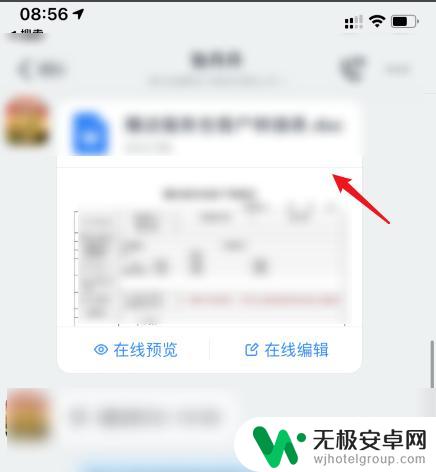
2.
进入后,选择左下方的下载的选项。
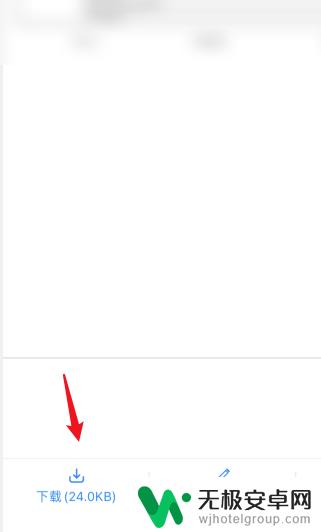
3.下载完毕后,点击下方的打开的选项。
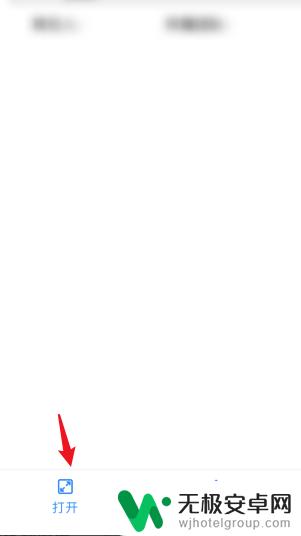
4.
点击后,在上方选择微信的图标。
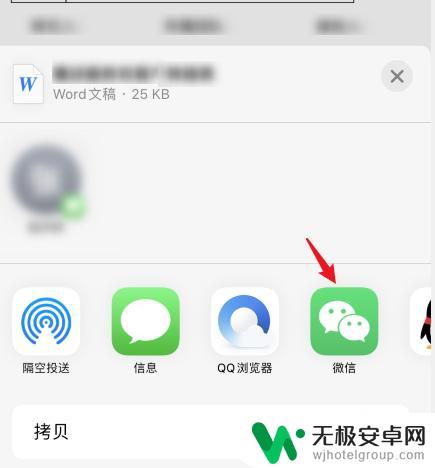
5.之后,选择发送给朋友的选项。
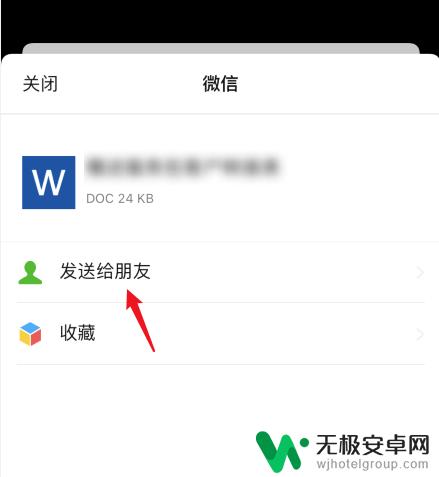
6.选择需要发送的微信好友,点击确定的选项。即可将钉钉的文件发到微信。
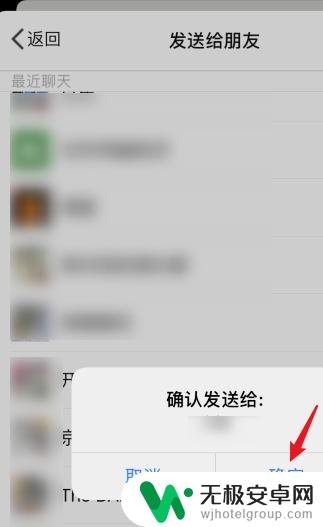
以上就是手机钉钉文件如何发到微信的全部内容,碰到同样情况的朋友们赶紧参照小编的方法来处理吧,希望能够对大家有所帮助。










